

YouTube Music Converter
Mit dem Wachstum der Musik-Streaming-Dienste ist der Wettbewerb in diesem Bereich härter geworden. Um die Wettbewerbsfähigkeit zu erhöhen, ist das Angebot an Musik-Streaming-Anbietern größer als je zuvor. Auch für Nutzer, die den Streaming-Dienst seit Jahren nutzen, lohnt sich ein Wechsel.
YouTube Music und Spotify sind die beiden beliebtesten Musik-Streaming-Dienste. Beide ermöglichen es Nutzern, auf Millionen von Songs zuzugreifen, Playlists zu erstellen, neue Songs zu entdecken und vieles mehr. Sowohl Spotify als auch YouTube Music bieten Premium-Abonnements zu ähnlichen Preisen an, mit denen Sie Musik zur Offline-Wiedergabe streamen können.
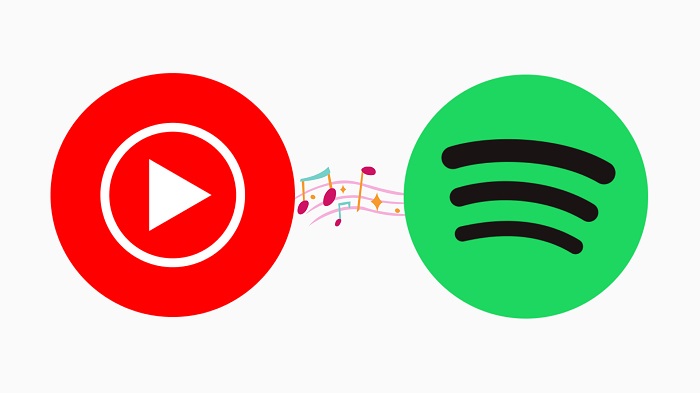
Die beiden Abonnements sehen sich ziemlich ähnlich, es gibt jedoch auch viele Unterschiede zwischen ihnen. Der größte Unterschied zwischen den beiden ist der Inhalt, den sie anbieten. Spotify bietet Nutzern Zugriff auf Podcasts, während sich bei YouTube Music im Grunde alles um Musik und Musikvideos dreht. Einen leichten Vorteil bei der Bibliotheksgröße hat Spotify mit über 82 Millionen Titeln, während YouTube Music rund 70 Millionen offizielle Musikveröffentlichungen in seiner Bibliothek hat. Spotify gewinnt auch bei der Klangqualität. Mit Spotify Premium können Sie im Ogg Vorbis-Format mit einer Qualität von bis zu 320 kbps streamen, die maximale Tonqualität von YouTube Music ist eine Bitrate von 256 kbps im Format AAC.
Insgesamt hat Spotify in einigen Bereichen die Nase vorn, diese Unterschiede sollten für Abonnenten von YouTube Music der Grund sein, sich für einen Wechsel zu Spotify zu entscheiden. Aber vor einem Anbieter-Wechsel müssen Sie wissen, dass YouTube Music keine integrierte Möglichkeit bietet, Ihre Musikbibliothek auf andere Musik-Streaming-Dienste zu übertragen. Das heißt, Ihre Musikbibliothek steht nach dem Wechsel zu Spotify vor einem Neuaufbau. Aber keine Sorge, wir haben trotzdem einen einfachen Weg gefunden, Inhalte von YouTube Music auf Spotify zu übertragen. In diesem Artikel geben wir Ihnen detaillierte Anweisungen.
Die Titel von YouTube Music werden verschlüsselt, sodass Sie sie nicht außerhalb der App von YouTube Music übertragen können. Spotify hat jedoch die Möglichkeit, lokal gespeicherte MP3-Dateien zur Wiedergabe in der App hinzuzufügen. Um also Playlists von YouTube Music auf Spotify zu übertragen, müssen Sie vor dem Wechsel nur Songs von YouTube Music in ein Format konvertieren, das in Spotify importiert werden kann. YouTube Music Converter wurde speziell entwickelt, um Ihnen dabei zu helfen.
Mit YouTube Music Converter können Sie nicht nur Titel, Playlists und Alben von YouTube Music mit bis zu 10facher schnellerer Geschwindigkeit herunterladen, sondern Sie haben auch die Möglichkeit, Titel in MP3, AAC, WAV, FLAC, AIFF und ALAC mit originaler Klangqualität zu konvertieren. Mit diesen bemerkenswerten Funktionen können Sie ganz einfach Playlists von YouTube Music auf Spotify hochladen. Darüber hinaus ist dieses Programm sowohl für Free als auch für Premium-Nutzer von YouTube Music geeignet.
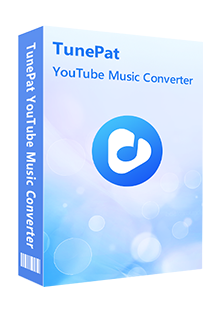
YouTube Music Converter
 Titel, Album und Playlist von YouTube Music schnell herunterladen.
Titel, Album und Playlist von YouTube Music schnell herunterladen. MP3/AAC/WAV/FLAC/AIFF/ALAC als Ausgabeformat.
MP3/AAC/WAV/FLAC/AIFF/ALAC als Ausgabeformat. Free und Premium-Account unterstützen.
Free und Premium-Account unterstützen. Hohe Qualität und ID3-Tags beibehalten.
Hohe Qualität und ID3-Tags beibehalten. YouTube Music-App nicht installiert müssen.
YouTube Music-App nicht installiert müssen. 100% virenfrei & ohne Plugins
100% virenfrei & ohne PluginsÄhnliches Produkt: Amazon Music Converter
Jetzt können Sie die folgenden Schritte ausführen, um Songs von YouTube Music mit YouTube Music Converter in Spotify-unterstützte Formate zu konvertieren. Es hat eine völlig kostenlose Testversion und funktioniert sowohl auf Windows- als auch auf Mac-Plattformen gut. Bevor wir beginnen, stellen Sie bitte sicher, dass Sie die neueste Version von YouTube Music Converter auf Ihrem Computer installiert haben.
Schritt 1Sich beim YouTube Music Webplayer anmelden
YouTube Music Converter verfügt über einen integrierten YouTube Music Webplayer. Nachdem Sie das Programm auf dem Computer geöffnet haben, brauchen Sie nur auf die Schaltfläche „Öffnen Sie den YouTube Music Web Player“ klicken, um auf den Webplayer zuzugreifen. Sobald Sie sich bei Ihrem Konto angemeldet haben, sehen Sie die Hauptoberfläche des YouTube Music Webplayers.
Hinweis: Diese Anmeldung dient nur dazu, den Zugriff auf die Bibliothek von YouTube Music zu erhalten. Das Programm speichert Ihre persönlichen Kontoinformationen nicht.
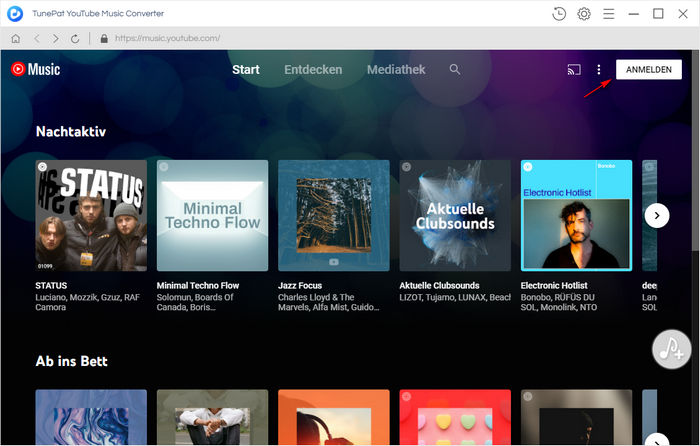
Schritt 2MP3 als Ausgabeformat einstellen
Klicken Sie auf das Einstellungssymbol in der oberen rechten Ecke, Sie können die Ausgabeparameter anpassen. Das kompatible Audioformat für Spotify ist MP3. Daher empfehlen wir Ihnen, MP3 als Ausgabeformat einzustellen. Um die hohe Ausgabequalität beizubehalten, können Sie die Bitrate und die Abtastrate entsprechend ändern.
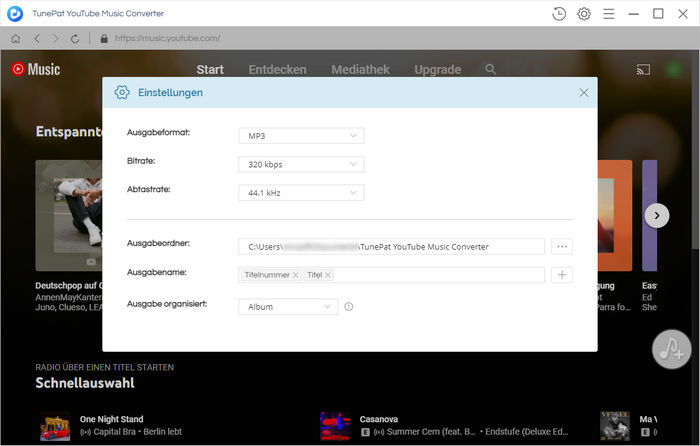
Schritt 3Playlists von YouTube Music hinzufügen und konvertieren
Öffnen Sie eine Playlist von YouTube Music, die Sie zu Spotify übertragen möchten, und klicken Sie dann auf die Schaltfläche „Zur Liste hinzufügen“. Alle Titel dieser Playlist werden in das neuen Fenster geladen. Wählen Sie die gewünschten Titel aus und klicken Sie auf „Jetzt konvertieren“.
Mit YouTube Music Converter können Nutzer mehrere Playlists von YouTube Music gleichzeitig herunterladen. Anstatt auf die Schaltfläche „Jetzt konvertieren“ klicken Sie einfach auf die Schaltfläche „Später konvertieren“, dann werden die ausgewählten Songs dieser Playlist zur Warteliste hinzugefügt. Wiederholen Sie den vorherigen Schritt, bis Sie alle gewünschten Songs hinzugefügt haben. Klicken Sie abschließend oben rechts auf das Symbol „Aufgabenliste“. Klicken Sie auf die Schaltfläche „Konvertieren“, um die Konvertierung zu starten.
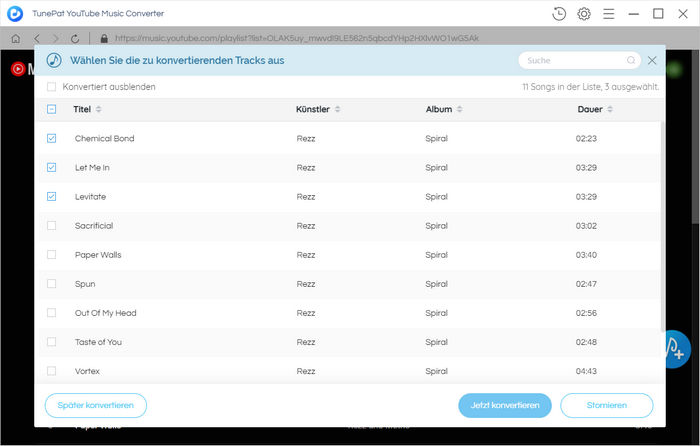
Schritt 4Die konvertierten Musiktitel von YouTube Music checken
Das Programm konvertiert alle Songs automatisch mit bis zu 10facher schnellerer Geschwindigkeit. Wenn die Konvertierung abgeschlossen ist, überprüfen Sie die konvertierten Songs im „Verlauf“ (Uhr-Symbol rechts oben). Klicken Sie auf das Ordner-Symbol, Sie können die konvertierten Songs in Ihrem lokalen Ordner finden.
Da Sie alle Ihre Songs von YouTube Music als MP3 auf Ihrem lokalen Computer gespeichert haben, können Sie diese Titel jetzt von Ihrem Computer auf Spotify hochladen.
Schritt 1Öffnen Sie die Desktop-App von Spotify. Klicken Sie oben rechts auf Ihr Profil und wählen Sie dann die Option Einstellungen.
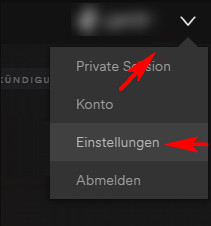
Schritt 2Scrollen Sie nach unten zum Menüpunkt Lokale Dateien und schalten Sie dann Lokale Dateien anzeigen ein.
Schritt 3Wenn Ihre Musik nicht im Ordner Lokale Dateien auf der linken Seite angezeigt wird, wählen Sie QUELLE HINZUFÜGEN im Abschnitt „Songs anzeigen von“ und wählen Sie den Ordner auf Ihrem Computer aus, in dem sich die konvertierten Playlists von YouTube Music befinden. Klicken Sie dann auf OK. Der ausgewählte Ordner erscheint nun in der Spotify-App im Abschnitt „Songs anzeigen von“.
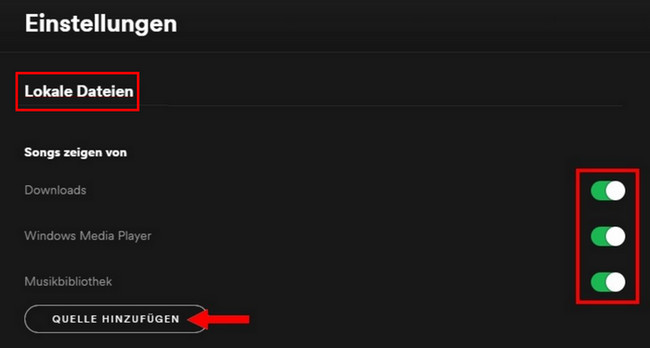
Schritt 4Starten Sie die Spotify-App neu, klicken Sie links auf Ihre Bibliothek. Sie finden eine Playlist mit dem Namen „Lokale Dateien“. Öffnen Sie es, alle von YouTube Muisc heruntergeladenen Songs wurden auf Spotify hochgeladen. Sie können die Songs von YouTube Music jetzt nach dem Wechsel auch auf Spotify hören.
Dank YouTube Music Converter könnte das Übertragen der Playlists von YouTube Music zu Spotify nicht einfacher sein, selbst wenn Sie ein kostenloses Account verwenden. Es macht auch den Wechsel von YouTube Music zu Spotify etwas weniger besorgniserregend. Mit diesem Programm können Sie Songs von YouTube Music im MP3-Format herunterladen und die Dateien frei auf jedes Gerät übertragen. Zweifellos ist dies bisher die beste Methode, um von YouTube Music zu Spotify zu wechseln, die wir gesehen haben.
Hinweis: Das in diesem Artikel genannte Programm YouTube Music Converter bietet auch kostenlose Testversion. Die Test- und Vollversion haben genau die gleichen Funktionen. In der kostenlosen Testversion können Sie jedoch nur 3 Songs gleichzeitig konvertieren. Jeder Song kann nur 1 Minute lang konvertiert werden. Um alle Funktionen freizuschalten, erwerben Sie bitte eine Lizenz.
Was wirst du brauchen
Empfohlene Produkte
Neues Produkt
Vielleicht interessieren
Top-Themen
Tests und Bewertungen